この記事では、ベースフードのマイページのログイン方法とログインできない場合の対処法についてまとめています。
ベースフードのマイページにログインができない場合、考えられる理由は3つあります。
ログインできないと焦ってしまいますが、ログインできない原因や対処法を詳しく解説しているので、適切に対応しましょう!
Contents
ベースフードのマイページへのログイン方法について解説します!
ベースフードのログインページから、登録したメールアドレスとパスワードを入力するだけで、マイページにログインできますよ。
ただし、推奨環境以外の環境では一部で表示の崩れや、機能が利用できない場合もあります。
また、サポートの切れたOSでのブラウザだと動作保証できません。
必ずベースフードの推奨する環境で利用してくださいね!
ベースフードの推奨環境を以下に記載しておきます。
PC使用時
- 【OS】Windows 8(8.1) 以降、Mac OS 最新版
- 【ブラウザ】Internet Explorer(最新版のみを推奨)、Safari 最新版、Chrome 最新版、Microsoft Edge最新版
スマートフォン
- 【OS】iOS10以上、Android5x以上(最新版を推奨)
- 【ブラウザ】各OS標準のブラウザ
ベースフードのマイページにログインできない3つの理由
- 登録したメールアドレスが違う
- 入力したパスワードが違う
- パスワードの設定が完了していない
ベースフードのマイページにログインするには、メールアドレスやパスワードが必要で、1字でも入力ミスがあるとログインできません。
ベースフードのマイページにログインできなかった場合は、入力ミスがないか、もう一度確認して正確に入力してみてください。
また、パスワードの設定が完了していない場合も、ベースフードのマイページにログインできません。
パスワードの設定が未完了なら、パスワードの設定を完了させてからログインしてください。
次からは、ベースフードのマイページにログインできないときに出てくるエラーメッセージごとの対応方法について詳しく解説していきます!
ベースフードのマイページログイン時のエラーメッセージごとの対処法
- アカウントが見つかりません。
- ご指定のメールアドレス、パスワードで認証できませんでした。
- パスワードが設定されていません。
ベースフードのマイページにログインできない場合は、以上のような3つのエラーメッセージのいずれかが表示されます。
ベースフードにログインするのを失敗してエラーメッセージが表示されると、焦ってしまいますよね。
でも、焦らなくて大丈夫ですよ。
それぞれのエラーメッセージの対処法について詳しく解説するので、しっかりと確認してください!
エラーメッセージ①:アカウントが見つかりません。
- 入力したメールアドレスに間違いがないか確認する
- 登録メールアドレスを確認する
入力したメールアドレスが、ベースフード購入時に登録したメールアドレスと異なっている場合は、『アカウントが見つかりません。メールアドレスをご確認ください。』というエラーメッセージが表示されます。
このエラーメッセージが表示されたら、ベースフードログインページで入力したメールアドレスが間違っていないかを確認してください。
半角入力しなければならないのに全角になっている場合や、不要なスペースが入っていないかなどを確認しましょう!
AmazonPayでベースフード継続コースを開始した場合は、Amazonに登録しているメールアドレスがログインアドレスになるので、注意してくださいね。
もしかすると、ベースフード購入時に登録したメールアドレスを忘れてしまった人もいるかもしれません。
その場合は、メールアドレスを忘れた場合の対処法を読んでください。
エラーメッセージ②:ご指定のメールアドレス、パスワードで認証できませんでした。
- 入力したパスワードに間違いがないか確認する
- パスワードの再設定を行う
入力したパスワードが、購入時に登録したパスワードと異なっている場合は、『ご指定のメールアドレス、パスワードで認証できませんでした。入力内容をご確認ください。』と表示されます。
このエラーメッセージが表示されたら、ベースフードのログインページで入力したパスワードに誤りがないか、再度しっかりと確認してください。
入力したパスワードに間違いがないことを確認したけれども、ログインできない場合は、パスワードの再設定をしてください。
エラーメッセージ③:パスワードが設定されていません。
パスワードの設定を行う
パスワードの設定が未完了の場合は、『パスワードが設定されていません。パスワードを再設定してください。』と表示されます。
このエラーメッセージが表示されたら、パスワードの再設定をしてください。
パスワードをリセットした後に、新たなパスワードを設定することで、ベースフードのマイページへログインできるようになりますよ!
ベースフードのマイページログイン時に必要なメールアドレスやパスワードを忘れた場合の対処法
ベースフードのマイページにログインするには、メールアドレスとパスワードが必ず必要になります。
メールアドレスとパスワードのどちらかでも忘れてしまうと、ベースフードのマイページにログインできません。
メールアドレスもパスワードもどちらも忘れてしまった…という人もいるかもしれません。
どちらも忘れてしまったとしても、対処法があるので大丈夫です。
ベースフードのマイページログインに必要なメールアドレスやパスワードを忘れたときの対処法を解説していくので、しっかりと確認してくださいね!
メールアドレスを忘れた場合の対処法
- 名前
- 電話番号
- 住所
メールアドレスを忘れてログインできない場合は、以上の3つを書いて問い合わせる必要があります。
ベースフードに登録したメールアドレスやパスワードを忘れてログインできない場合は、問い合わせフォームから連絡してくださいね!
ベースフードに問い合わせすると、原則1営業日以内に登録したメールアドレスを調べて連絡してくれます。
パスワードを忘れた場合の対処法
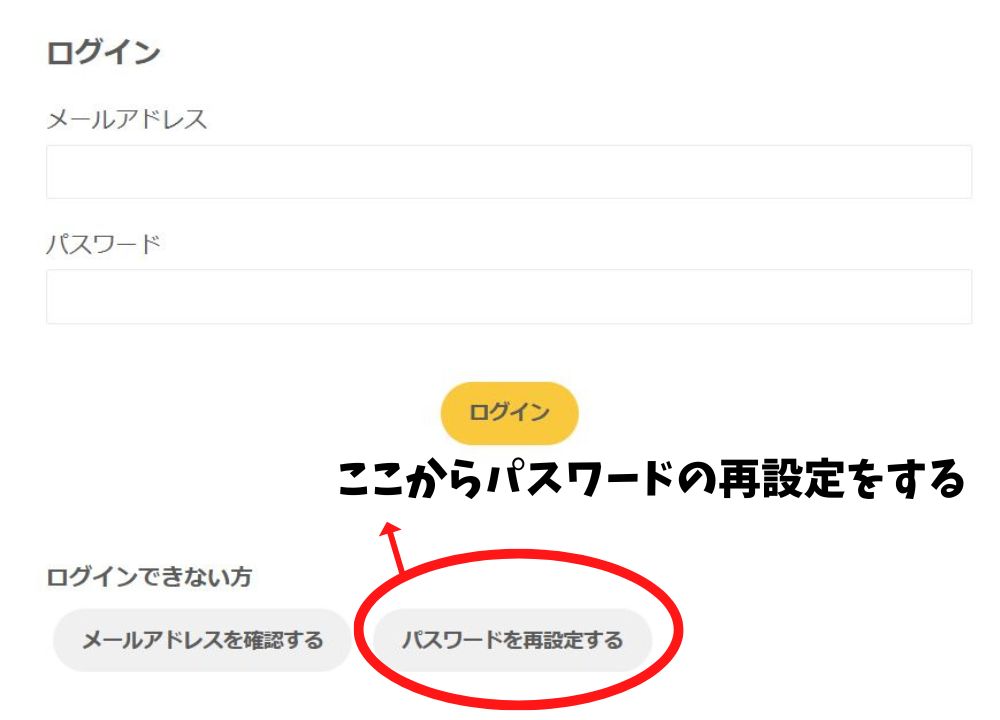
パスワードを忘れた場合は、ベースフードのログイン画面から再設定することができます。
パスワードを再設定するときには、メールアドレスが必要なので準備しておきましょう!
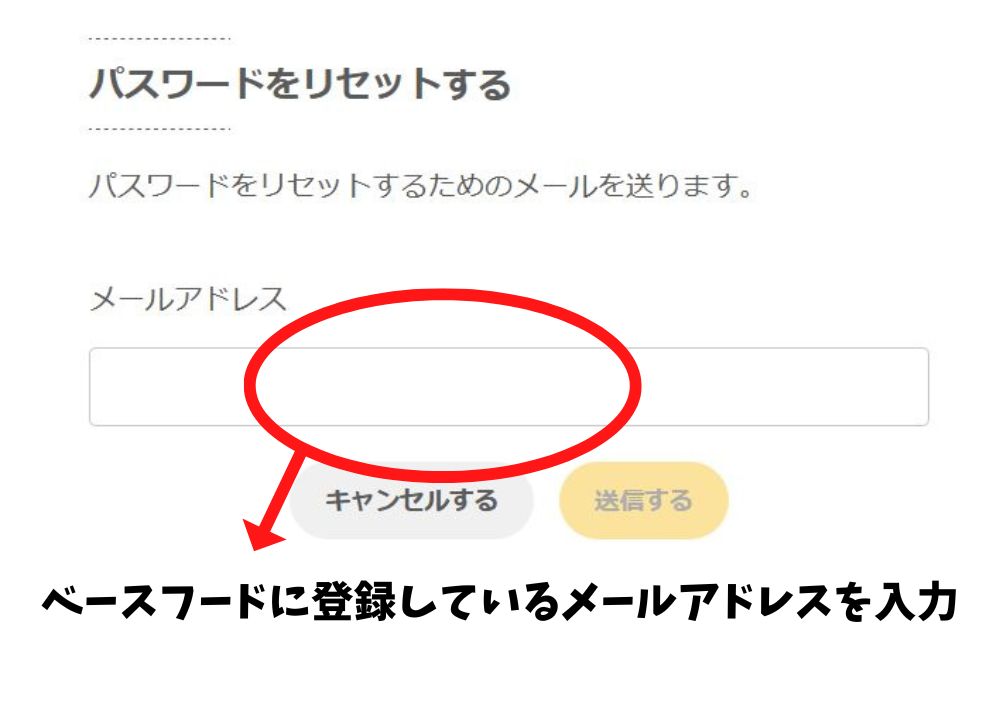
再設定画面からメールアドレスを入力して、送信ボタンを押すと、登録したメールアドレスにパスワード再設定用のリンク付きメールが送られてきます。
パスワード再設定メールは『info@payse.basefood.co.jp』から送信されるので、迷惑メールフォルダーに入らないように注意してくださいね!
ベースフードから届いたメールに記載のURLにアクセスして、新しいパスワードの設定をしてください。
ベースフードのマイページへのログイン方法とログインできない場合の対処法についてまとめ
- ベースフードマイページにログインできない理由は3つある
- メールアドレスやパスワードを忘れても対処法がある
この記事では、ベースフードのマイページへのログイン方法やログインできない場合の対処法について解説しました。
ベースフードのマイページへのログインは、メールアドレスとパスワードが必要になります。
ベースフードのマイページへのログインができない理由は3つありますが、それぞれ対処法はあるので焦る必要はありません。
ログイン時にエラーメッセージが表示されても、この記事に書いている対処法をのとおりに落ち着いて対処してくださいね!



















